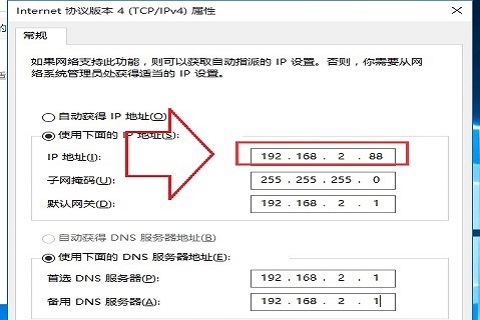系统之家装机大师 V1.5.5.1336 官方版
系统之家装机大师是专为小白用户打造的装机工具,操作简单,适合32位和64位的电脑安装使用,支持备份或还原文件,也能通过系统之家装机大师,制作U盘启动盘,智能检测当前配置信息,选择最佳的安装方式,无广告,请大家放心使用。


时间:2022-11-30 11:49:17
发布者:linwenxiang
来源:当客下载站
如果我们配置IP地址错误,就会导致Win10系统无法联网,那么该怎么办呢?很多用户遇到此类问题都不知道解决方法,本期,小编来分享下Win10系统IP地址配置错误导致无法连接网络的解决教程,希望可以帮到大家。
解决方法
1、首先在局域网中查看能够上网的电脑IP地址,使用“Win+X”打开快捷菜单,并选择“网络连接”选项;
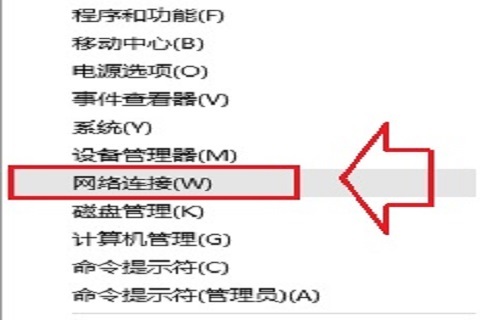
2、打开网络窗口后,在已连接的“无线网络”或“本地连接”鼠标右键菜单选择“状态”选项;
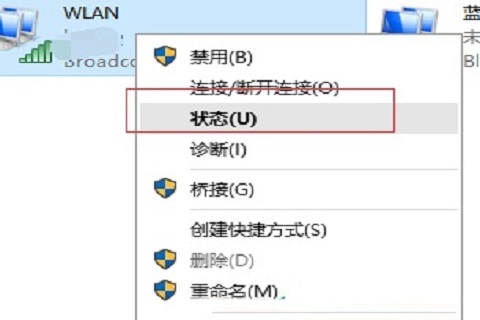
3、打开网络连接状态窗口中点击“详细信息”按钮;
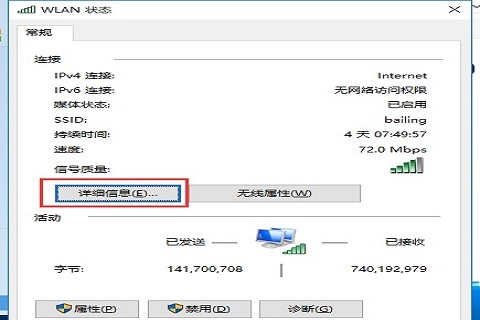
4、然后记下“Ipv4地址”,“Ipv4子网掩码”,“Ipv4默认网关”,“Ipv4 DHCP 服务器”,“Ipv4 DNF 服务器”5项;
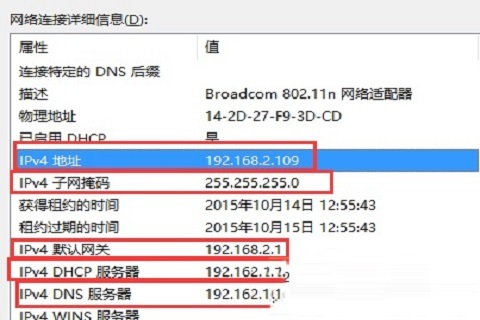
5、接着在IP错误的win10电脑上,按照第一步打开“网络连接”,然后在“以太网”或者“无线网络”上单击右键,选择“属性”;
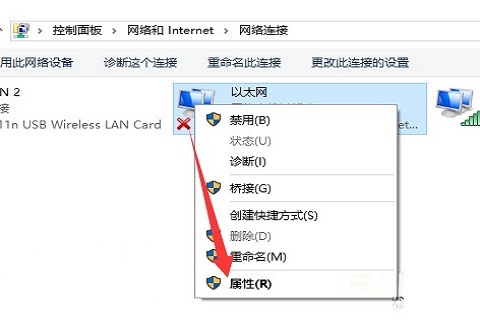
6、在属性界面,点击“此连接使用下列项目”下放的“internet 协议版本 4(TCP/IPV4)”然后点击“属性”;
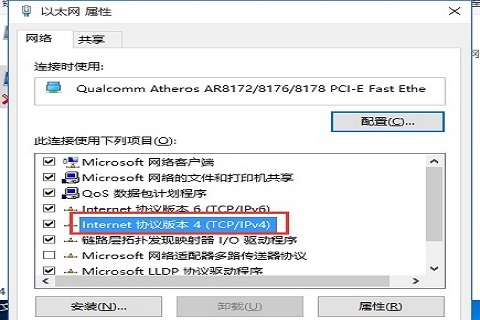
7、最后把之前记录下来的各项数据依次填入,注意除了“IP地址”一行的第4格不能相同,其他都必须一样,然后点击“确定”,在点击确定这里会卡一下,然后就好了。